آیا Amazon Prime Video کد خطای 5004 یا 5005 را هنگام تلاش برای پخش محتوا نشان می دهد؟ در اینجا ده راه برای رفع این مشکل آزاردهنده آورده شده است.
در این مقاله تخصصی از مجله 98zoom میخواهیم از آیا Amazon Prime Video کد خطای 5004 یا 5005 را هنگام تلاش برای پخش محتوا نشان می دهد؟ در اینجا ده راه برای رفع این مشکل آزاردهنده آورده شده است. با شما صحبت کنیم ، پس با یک مقاله مفید و آموزشی دیگر از تیم نود و هشت زوم همراه ما باشید :
سرویس های سرگرمی اپل، Apple Music و Apple TV Plus نیز توسط دستگاه های غیر اپل پشتیبانی می شوند. در حالی که ما تجربه لذت بخشی از استفاده از Apple Music در ویندوز داشتیم، اما در مورد Apple TV Plus یکسان نبود. نه تنها سرویس باگ با خطاهای دائمی همراه بود، بلکه پخش آن در Apple TV Plus در ویندوز با کیفیت پایین بود.
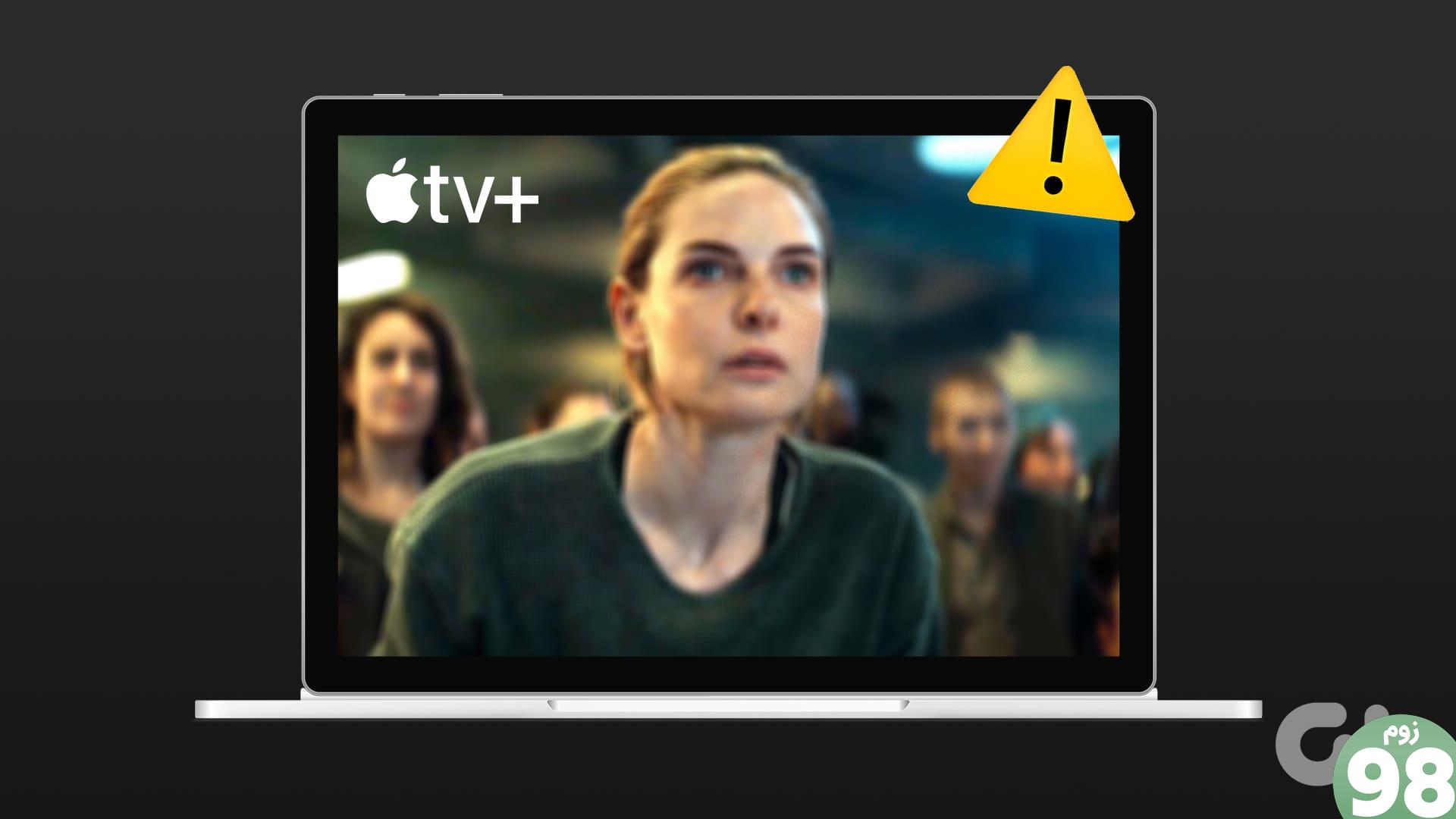
با نمایش هایی مانند Ted Lasso، The Morning Show، و Foundation که قدردانی گسترده ای را به خود جلب کرده است، شما شایسته لذت بردن از این نمایش ها با بهترین کیفیت هستید. علاوه بر این، حتی اگر از دستگاه اپل استفاده نمیکنید، همچنان برای اشتراک در سرویسها حق بیمه پرداخت میکنید.
بنابراین، ما به شما نشان خواهیم داد که چگونه از تجربه پخش محتوای با کیفیت بالا در Apple TV Plus در رایانه شخصی ویندوز خود اطمینان حاصل کنید. با این حال، اگر فکر میکردید مشکل کیفیت پایین اپل تیوی پلاس یک باگ است، در اشتباهید. در اینجا چیزی است که شما باید بدانید.
چرا Apple TV Plus با وضوح پایین در ویندوز پخش می شود؟
زمانی که به دلایل مختلف در مورد این موضوع مطالعه می کردیم، یکی از کاربران در Reddit می توانست به این سوال پاسخ دهد. کاربر با تیم پشتیبانی اپل تماس گرفت و مشخص شد که Apple TV Plus فقط می تواند ویدیوهایی با وضوح 720p در مرورگر وب پخش کند.
ما هنوز در حال تعیین دلیل اعمال این محدودیت هستیم، اما می دانیم چگونه مشکل را برطرف کنیم. برای کسب اطلاعات بیشتر به بخش بعدی بروید.
نحوه رفع استریم Apple TV+ با کیفیت پایین
در اینجا ده راه برای رفع مشکل کیفیت پایین Apple TV Plus در ویندوز آورده شده است. بیایید با نصب برنامه Apple TV+ در ویندوز شروع کنیم.
1. برنامه Apple TV+ را نصب کنید: راهی مطمئن برای رفع مشکل
بله – Apple TV Plus یک برنامه کاربردی برای رایانه شخصی ویندوز شما دارد که می تواند پخش با کیفیت پایین را برطرف کند. با این حال، برنامه هنوز در نسخه پیش نمایش خود است و ممکن است استفاده از آن کمی باگ باشد. علاوه بر این، بدون نصب برنامه پیشنمایش Apple TV Plus، نمیتوانید از iTunes در رایانه شخصی ویندوزی خود استفاده کنید.
با این حال، در اینجا نحوه نصب برنامه Apple TV Plus برای پخش نمایش ها و فیلم ها با بالاترین کیفیت آورده شده است.
تنها کاری که باید انجام دهید این است که برنامه را از اپ استور مایکروسافت دانلود کنید و با اطلاعات کاربری خود وارد شوید. سپس می توانید به کتابخانه نمایش ها و فیلم ها در Apple TV Plus دسترسی داشته باشید.
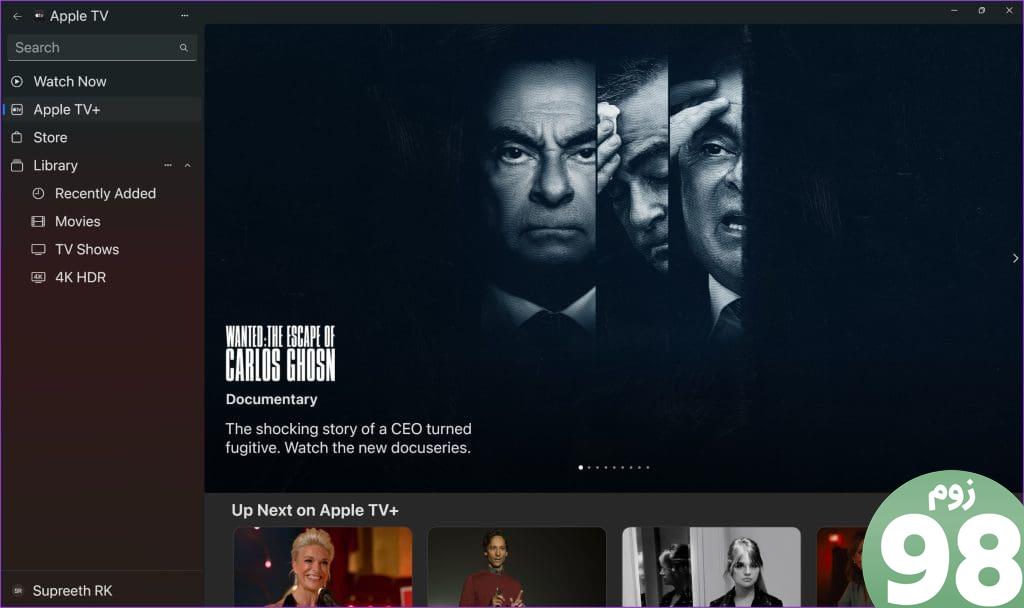
با این حال، اگر نمیخواهید برنامه پیشنمایش Apple TV را روی ویندوز خود نصب کنید، میتوانید با استفاده از روشهای زیر سعی کنید کیفیت پخش جریان Apple TV Plus را در مرورگر وب خود بهبود بخشید.
2. Apple TV+ را رفرش کنید
جلسه فعلی Apple TV+ ممکن است اطلاعات قدیمی یا حافظه پنهان را نشان دهد. این ممکن است منجر به پخش با کیفیت پایین در مرورگر وب شما شود. بنابراین، سعی کنید از دکمه Refresh در مرورگر وب خود برای بارگیری مجدد صفحه استفاده کنید تا مشکل برطرف شود.
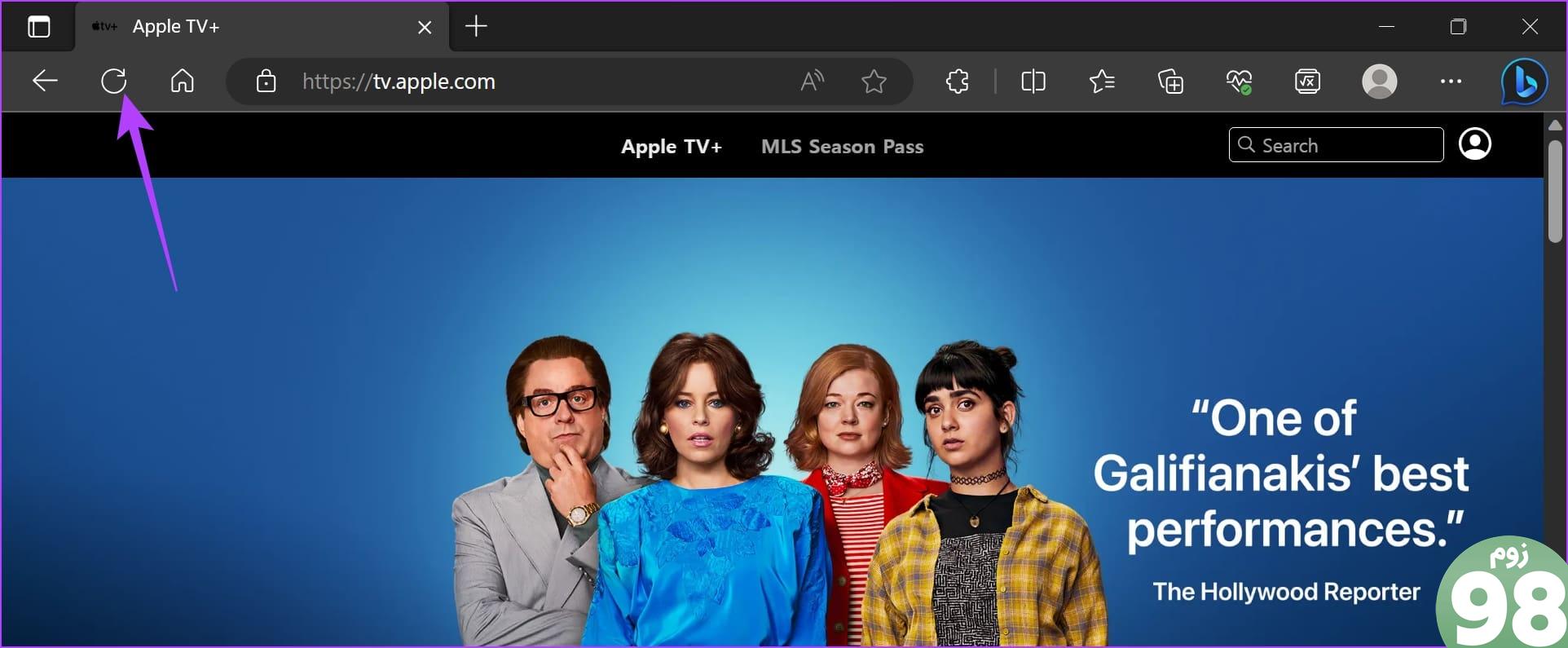
3. اتصال به اینترنت را بررسی کنید
هنگام تلاش برای بارگیری Apple TV+، اتصال اینترنت شما پایدار باشد. اتصال ضعیف به اینترنت به Apple TV+ اجازه نمی دهد محتوا را با بهترین کیفیت موجود بارگیری کند. یک ویدیو را در یوتیوب پخش کنید یا هر برنامه دیگری را اجرا کنید که برای بررسی کیفیت شبکه شما به اینترنت نیاز دارد.
علاوه بر این، سرعت اینترنت خود را با استفاده از وب سایت Fast بررسی کنید. اگر در مورد سرعت اینترنت خود مشکل دارید، با ارائه دهنده خدمات خود تماس بگیرید.
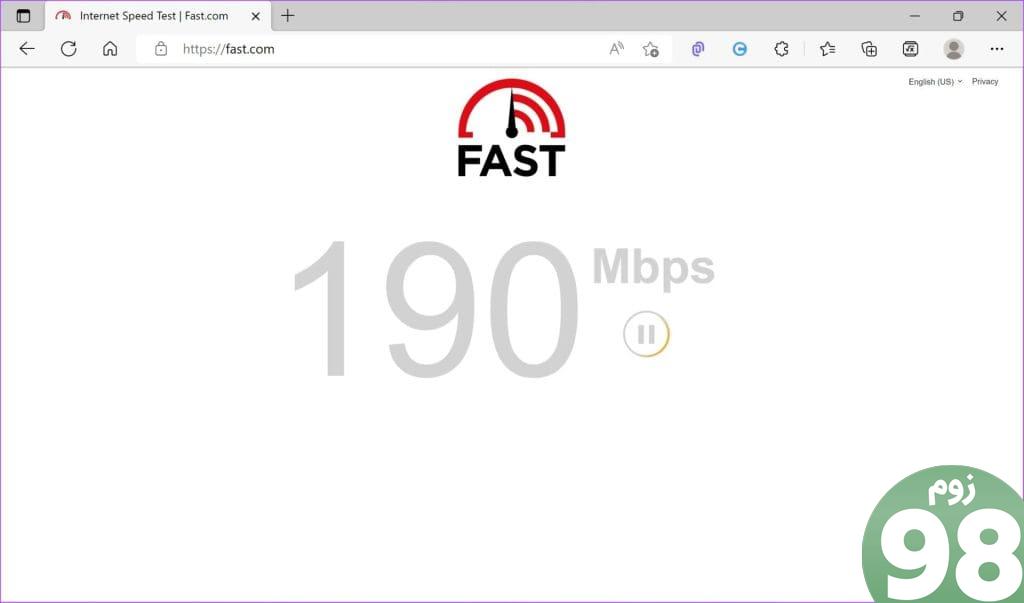
4. از سیستم خارج شوید و به Apple TV Plus برگردید
خروج از سیستم و ورود مجدد به Apple TV+ به ما کمک کرد تا با شروع یک جلسه جدید مشکل را حل کنیم. در اینجا نحوه خروج از Apple TV Plus و ورود مجدد به سیستم آمده است.
مرحله 1: در صفحه Apple TV+، روی نماد نمایه در گوشه سمت راست بالا ضربه بزنید.
مرحله 2: روی Sign Out ضربه بزنید.
مرحله 3: شما به صفحه ورود هدایت می شوید. برای ورود به Apple TV Plus اطلاعات کاربری خود را وارد کنید.
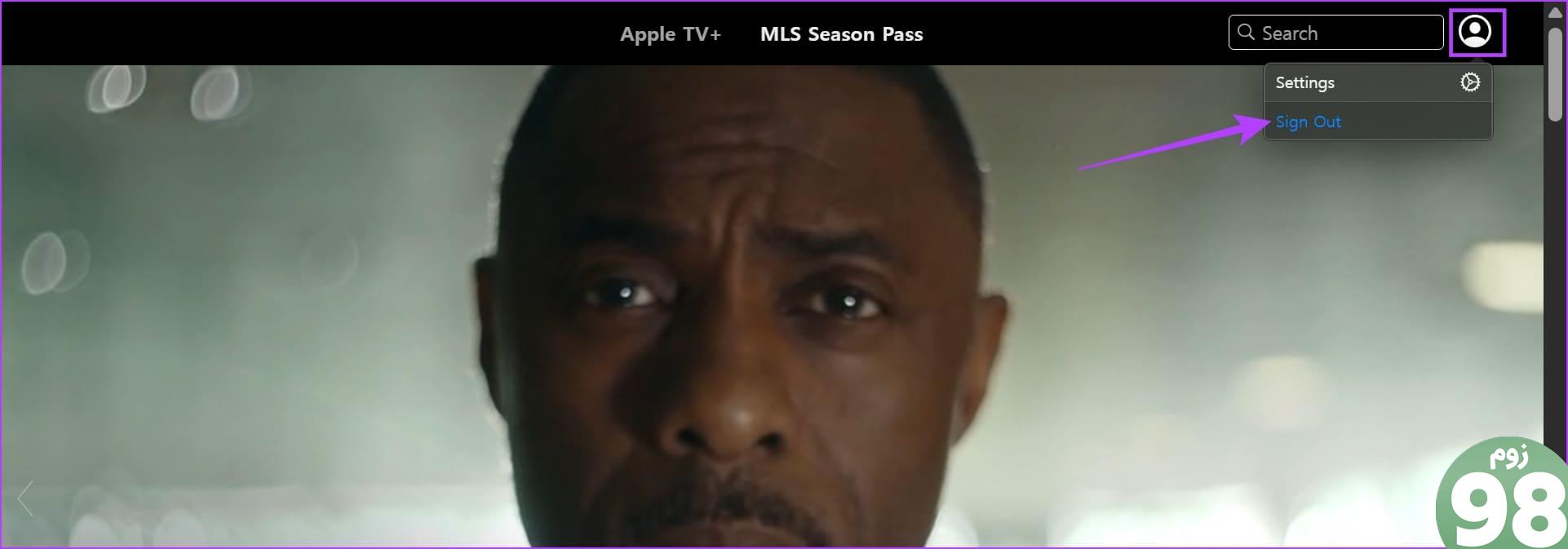
5. VPN یا Proxy را غیرفعال کنید
سرویسهای VPN ممکن است به تغییر مسیر شبکه شما از طریق مکان دیگری کمک کنند، اما میتوانند در وبسایتهای خاصی مشکل ایجاد کنند. خدمات VPN ممکن است شبکه را ناپایدار کند و سرعت اینترنت شما را به میزان قابل توجهی کاهش دهد. بنابراین، بررسی کنید که آیا Apple TV+ تحت تأثیر VPN قرار گرفته است یا خیر.
VPN یا Proxy را از برنامه ای که در ویندوز استفاده می کنید خاموش کنید. علاوه بر این، اگر از VPN از طریق یک افزونه Chrome یا Firefox استفاده میکنید، برنامه افزودنی را خاموش کنید تا بررسی کنید که آیا مشکل را برطرف میکند یا خیر.

6. کوکی ها و کش را پاک کنید
وبسایتها دادهها را در فضای ذخیرهسازی محلی شما ذخیره میکنند تا هنگام بارگیری مجدد صفحه، دسترسی سریع داشته باشند. به این داده ها Cache می گویند. با این حال، یک فایل کش قدیمی یا خراب می تواند باعث مشکلات پخش رسانه در مرورگر وب شما شود.
بنابراین، سعی کنید حافظه پنهان و کوکیها را در Chrome یا هر مرورگر دیگری که استفاده میکنید پاک کنید تا ببینید آیا Apple TV+ محتوا را با بهترین کیفیت پخش میکند یا خیر.
پاک کردن داده ها در کروم
مرحله 1: کروم را باز کنید و روی نماد سه نقطه در نوار ابزار کلیک کنید.
مرحله 2: روی تنظیمات کلیک کنید.
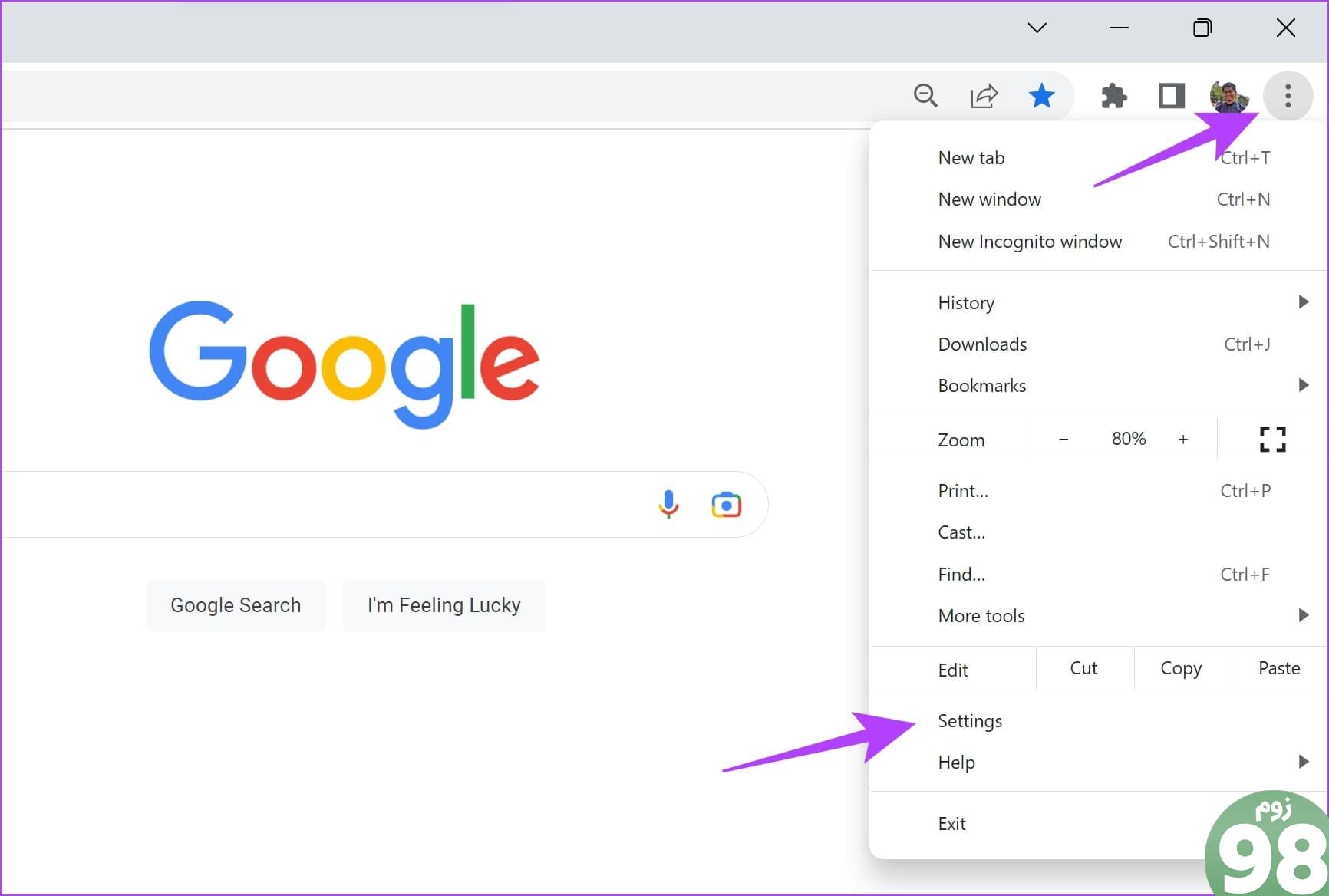
مرحله 3: روی “Privacy and Security” کلیک کنید.
مرحله 4: اکنون “Clear browsing data” را انتخاب کنید.
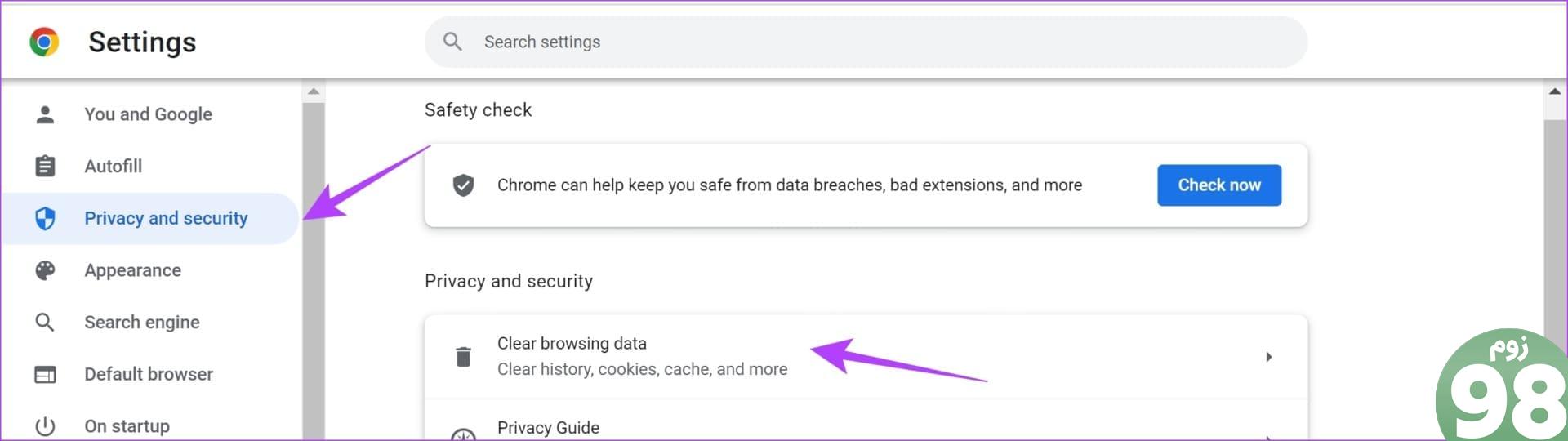
مرحله 5: روی منوی کشویی Time Range کلیک کنید و محدوده زمانی را به عنوان All Time انتخاب کنید.
این به شما کمک می کند تا داده های ذخیره شده و حافظه پنهان کروم را از زمانی که شروع به استفاده از آن کرده اید پاک کنید.
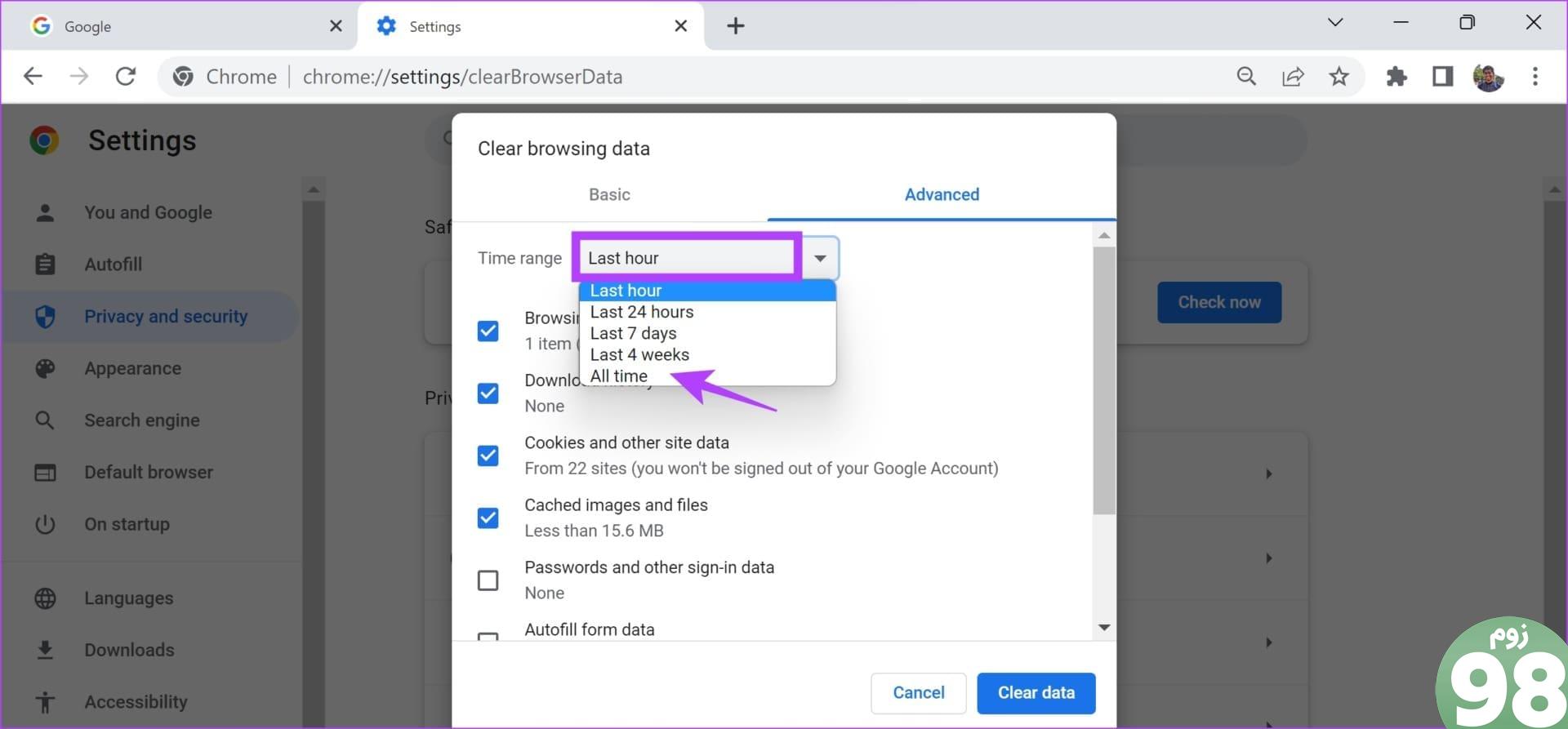
مرحله 6: اکنون لیستی از موارد در حال پاک شدن را مشاهده خواهید کرد. آنچه را که می خواهید حذف کنید انتخاب کنید و روی Clear data کلیک کنید.
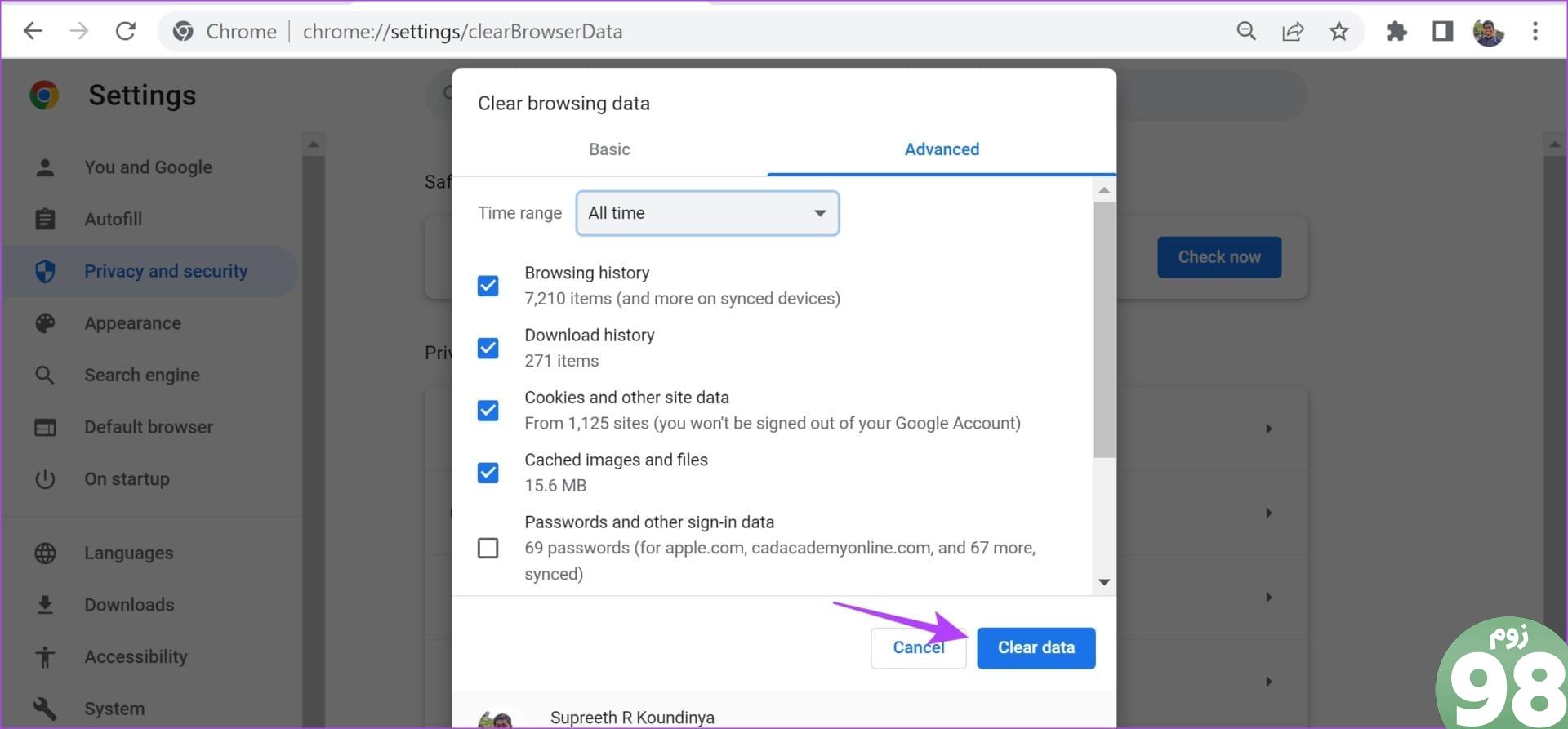
پاک کردن اطلاعات در فایرفاکس
مرحله 1: فایرفاکس را باز کنید، روی منوی همبرگر کلیک کنید و تنظیمات را انتخاب کنید.
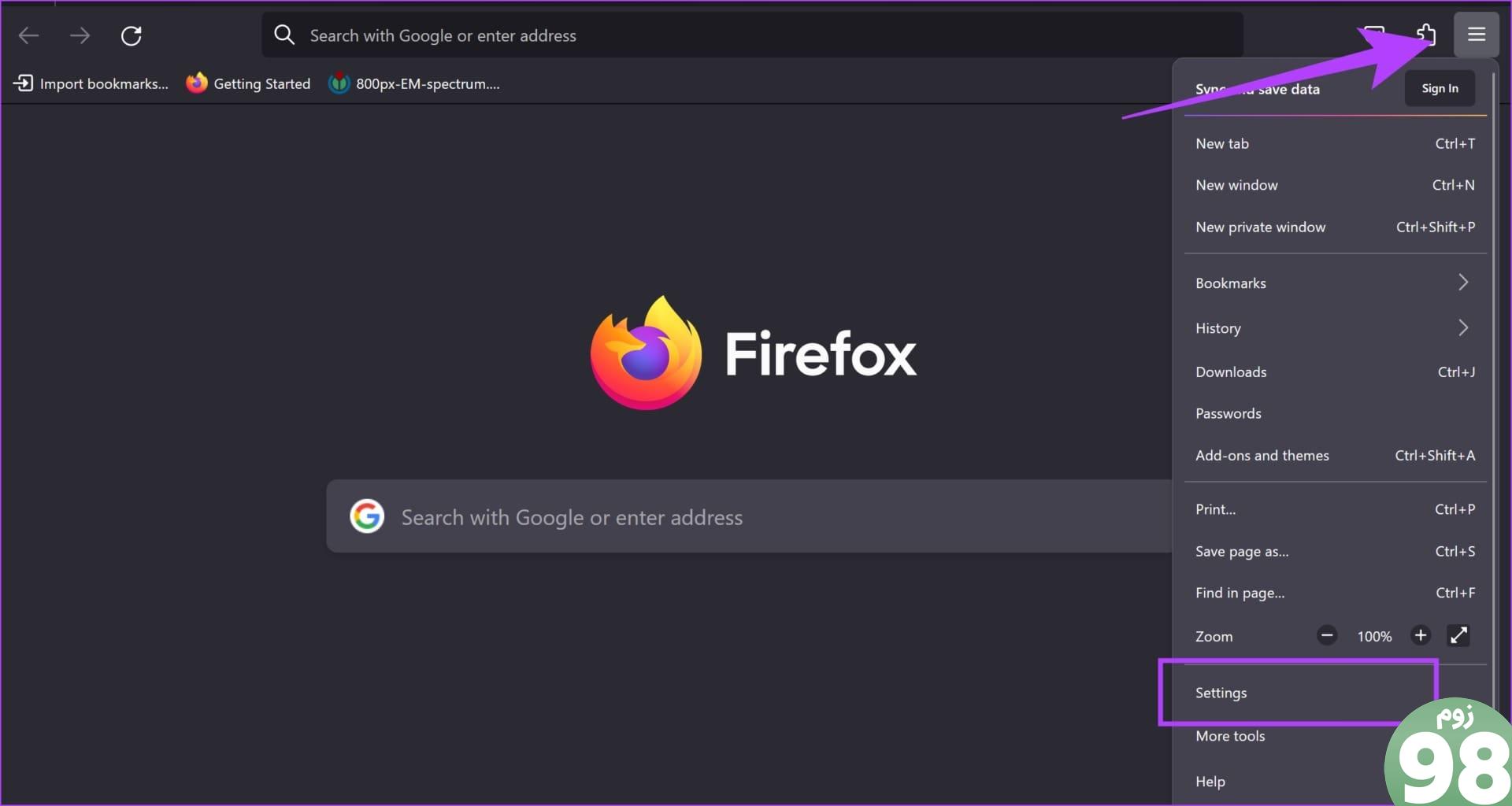
مرحله 2: روی “Privacy & Security” در نوار کناری کلیک کنید و روی Clear Data کلیک کنید.
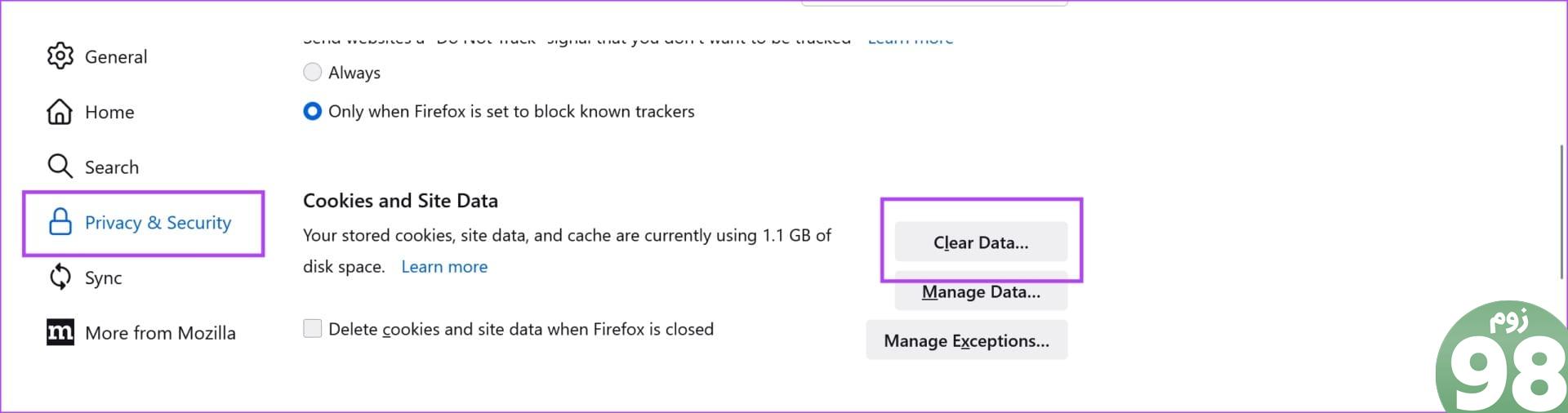
مرحله 3: در آخر روی Clear کلیک کنید.
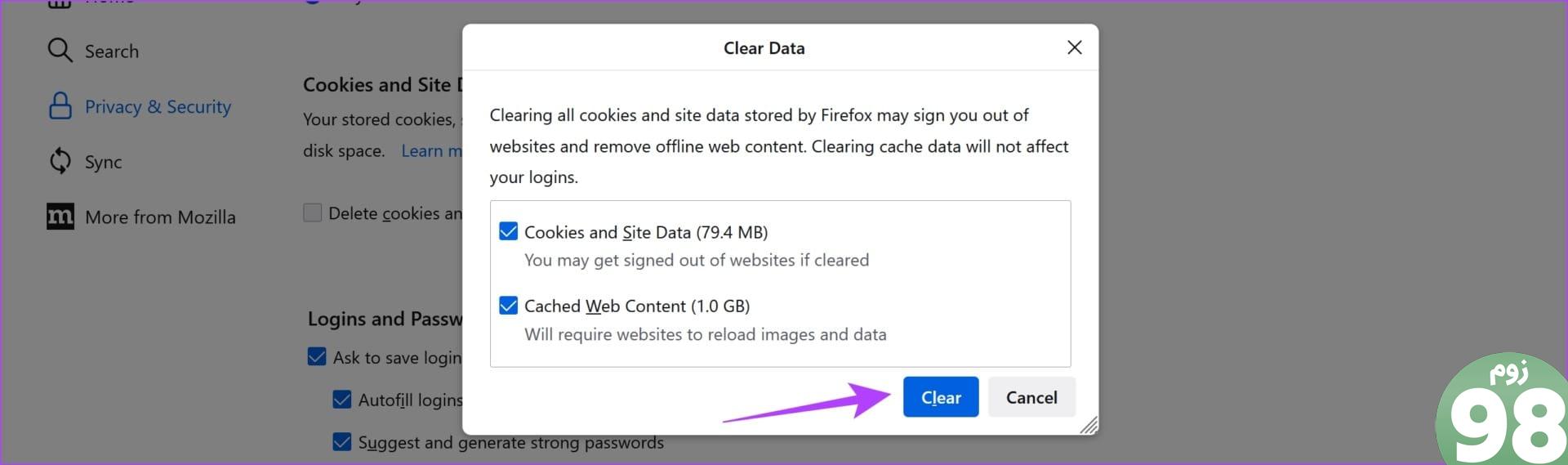
7. شتاب سخت افزاری را غیرفعال کنید
در حالی که شتاب سختافزاری در مرورگر وب شما میتواند وظایف را برای بهبود عملکرد بارگیری کند، درایورهای GPU معیوب، گرمای بیش از حد و منابع محدود میتوانند باعث مشکلات پخش ویدیو شوند و در نتیجه کیفیت را محدود کنند. بنابراین، شتاب سخت افزاری را در مرورگر وب خود غیرفعال کنید تا ببینید آیا می توانید بدون مشکل از Apple TV+ استفاده کنید.
در اینجا نحوه غیرفعال کردن شتاب سخت افزاری در مرورگر آمده است.
شتاب سخت افزار را در کروم غیرفعال کنید
مرحله 1: کروم را باز کنید و روی نماد سه نقطه در نوار ابزار ضربه بزنید. تنظیمات را انتخاب کنید.
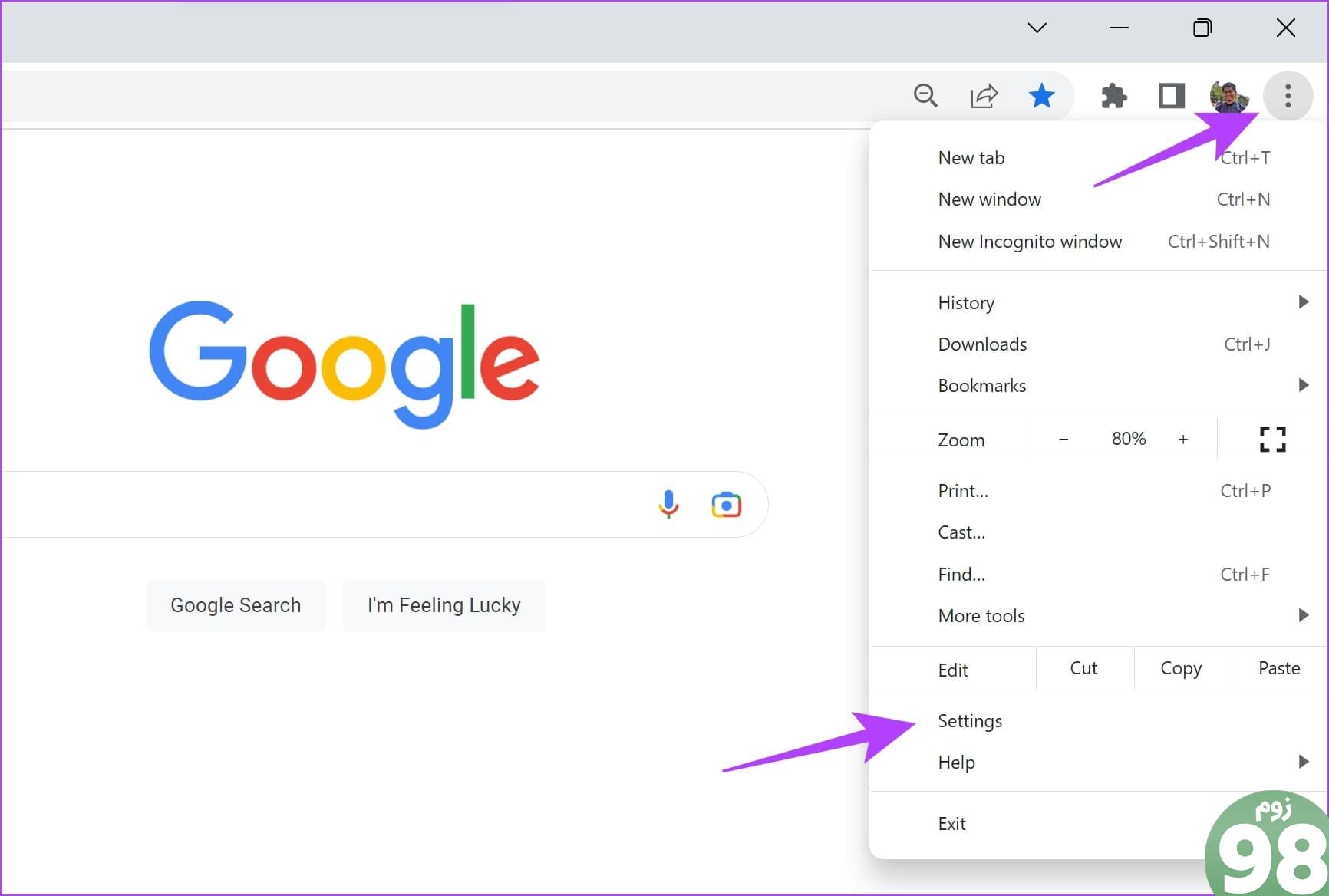
مرحله 2: روی System در نوار کناری کلیک کنید.
مرحله 3: کلید “استفاده از شتاب سخت افزاری در صورت موجود بودن” را خاموش کنید.
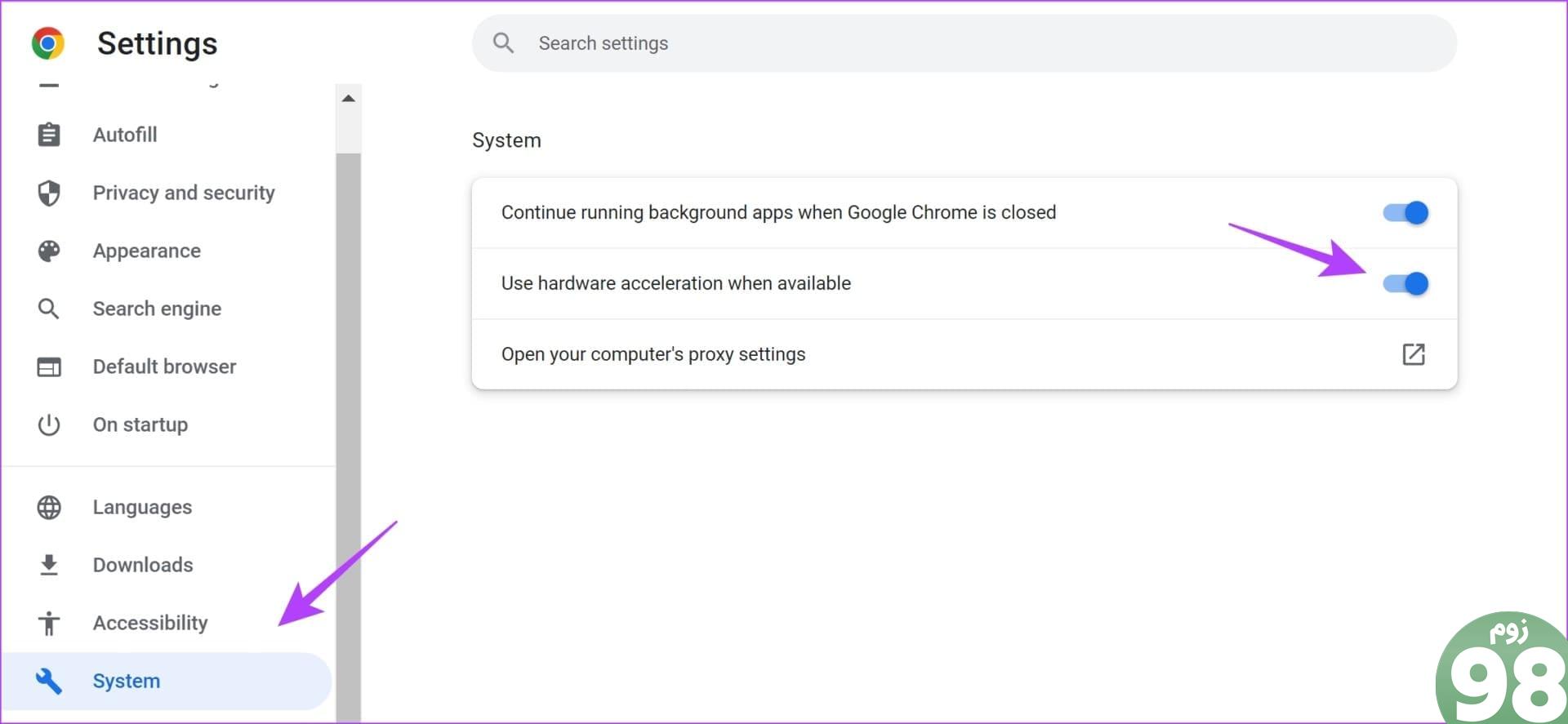
شتاب سخت افزاری را در فایرفاکس خاموش کنید
مرحله 1: فایرفاکس را باز کنید و روی نماد منوی همبرگر کلیک کنید.
مرحله 2: تنظیمات را انتخاب کنید.
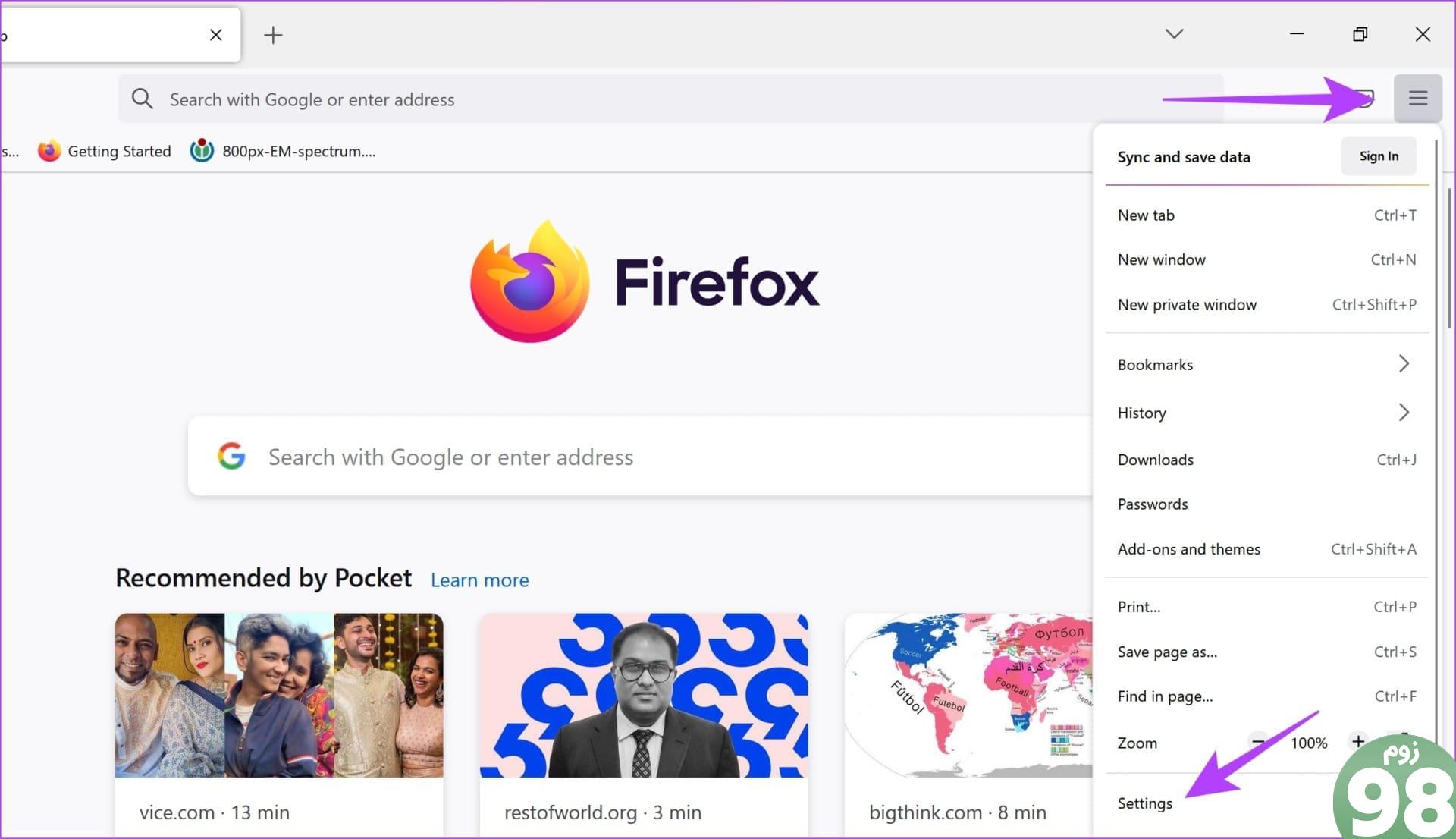
مرحله 3: در صفحه تنظیمات، به پایین بروید و به عملکرد بروید.
مرحله 4: در اینجا، علامت “استفاده از تنظیمات عملکرد توصیه شده” و “استفاده از شتاب سخت افزاری در صورت موجود بودن” را بردارید.
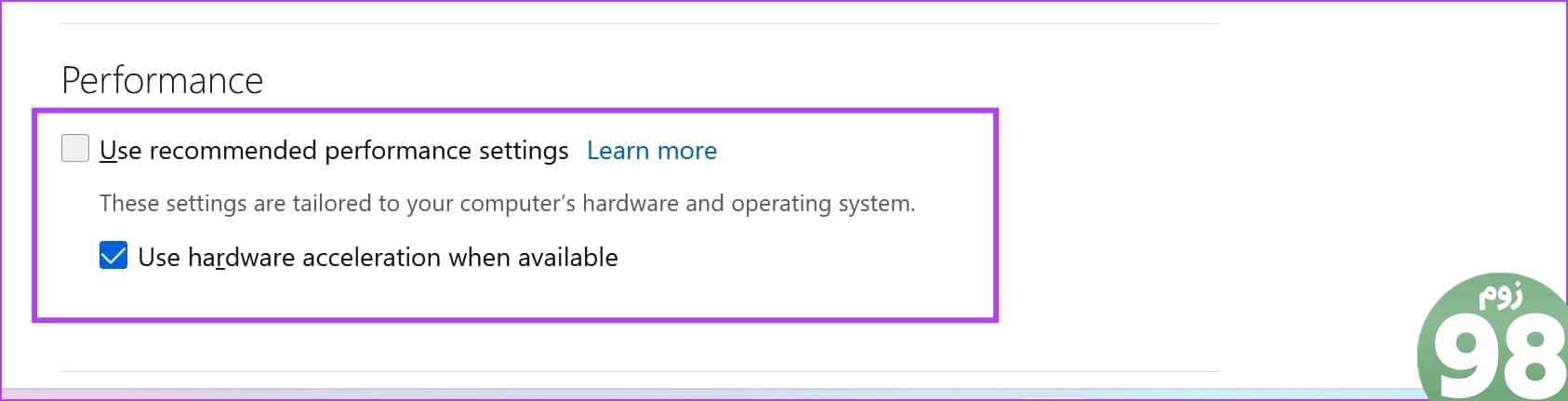
8. درایورهای نمایشگر را به روز کنید
درایورهای نمایشگر در رایانه ویندوزی شما برای رندر کردن تصاویر و ویدیو بسیار مهم هستند. یک درایور نمایشگر قدیمی ممکن است نتواند ویدیوها را با بهترین کیفیت پخش کند. بنابراین، درایورهای نمایشگر خود را به روز کنید تا بررسی کنید که آیا Apple TV+ بدون مشکل کار می کند یا خیر.
مرحله 1: Device Manager را از منوی Start باز کنید.
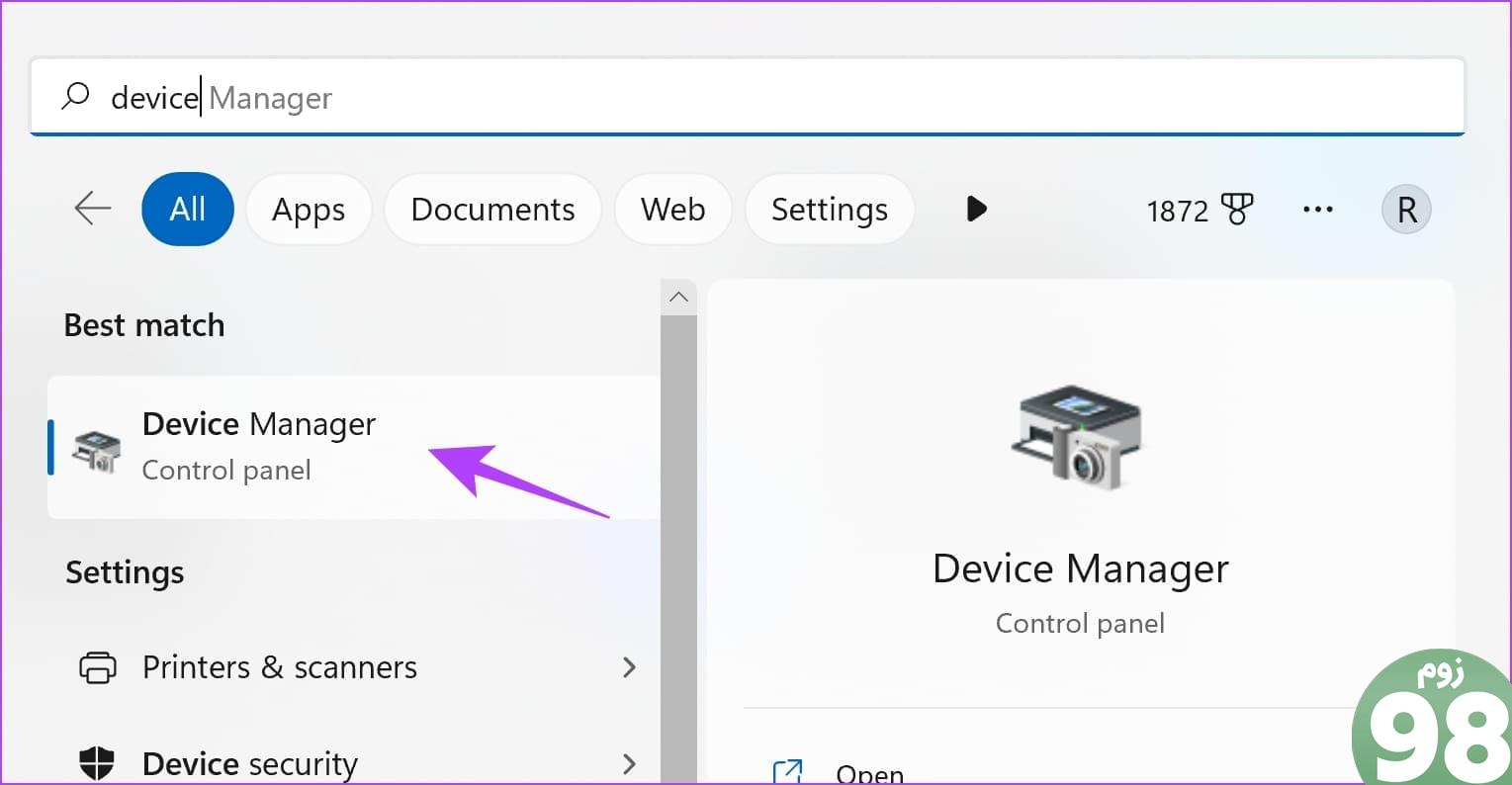
مرحله 2: روی Display Adapters کلیک کنید.
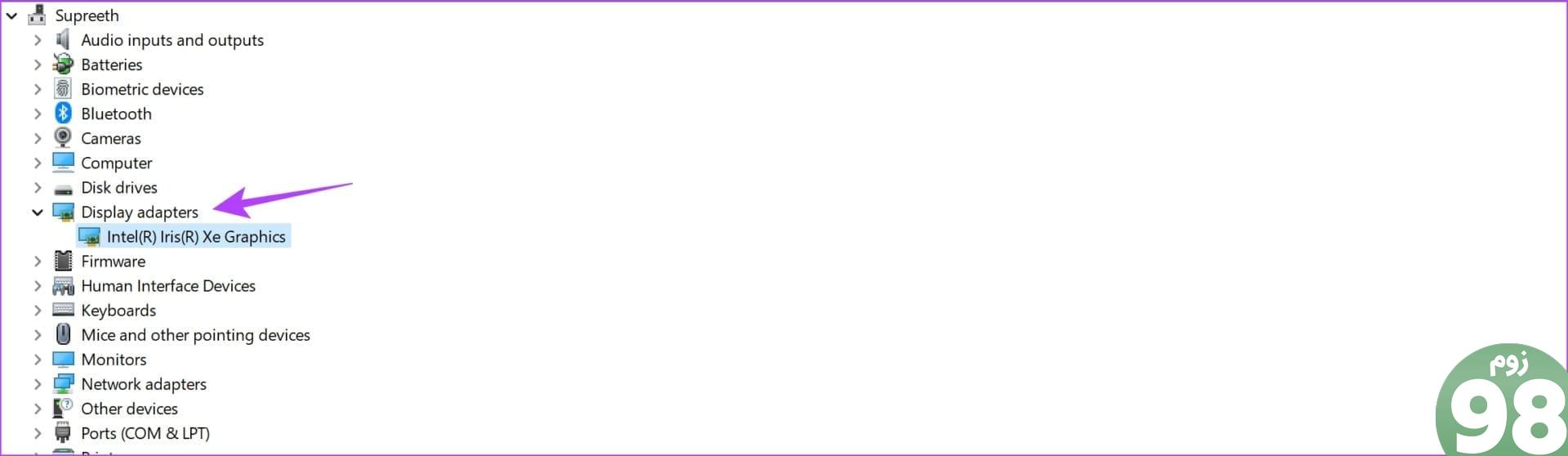
مرحله 3: روی درایور نمایشگر کلیک راست کرده و روی Update driver ضربه بزنید.
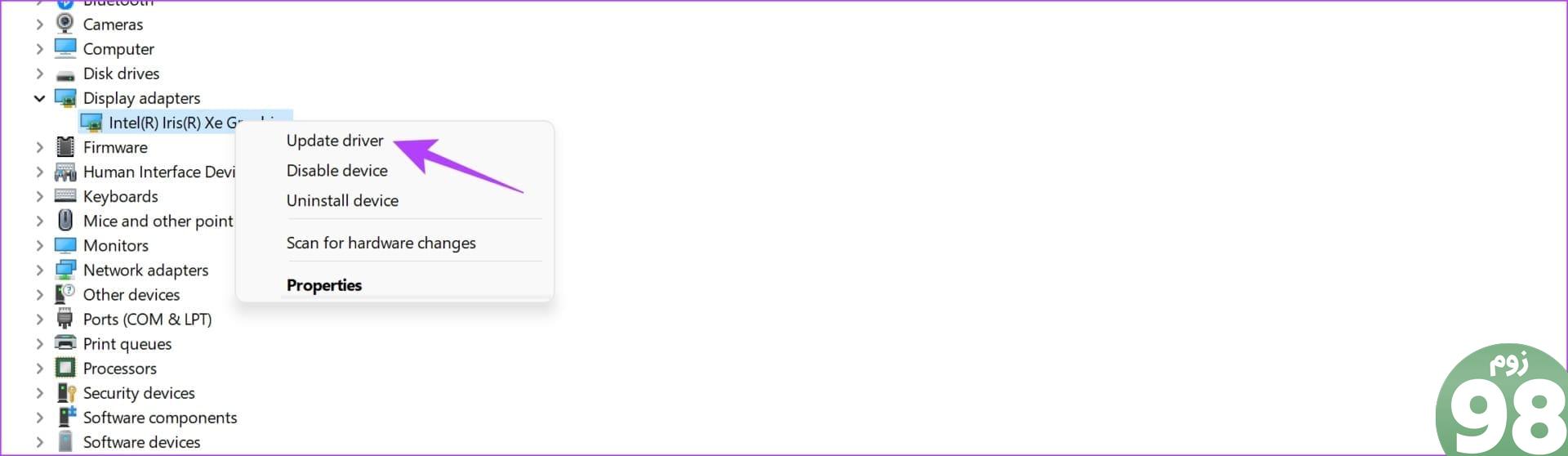
مرحله 4: روی “جستجوی خودکار برای درایورها” کلیک کنید. اگر نسخههای جدیدی وجود دارد، دستورالعملهای روی صفحه را برای بهروزرسانی درایورها دنبال کنید.
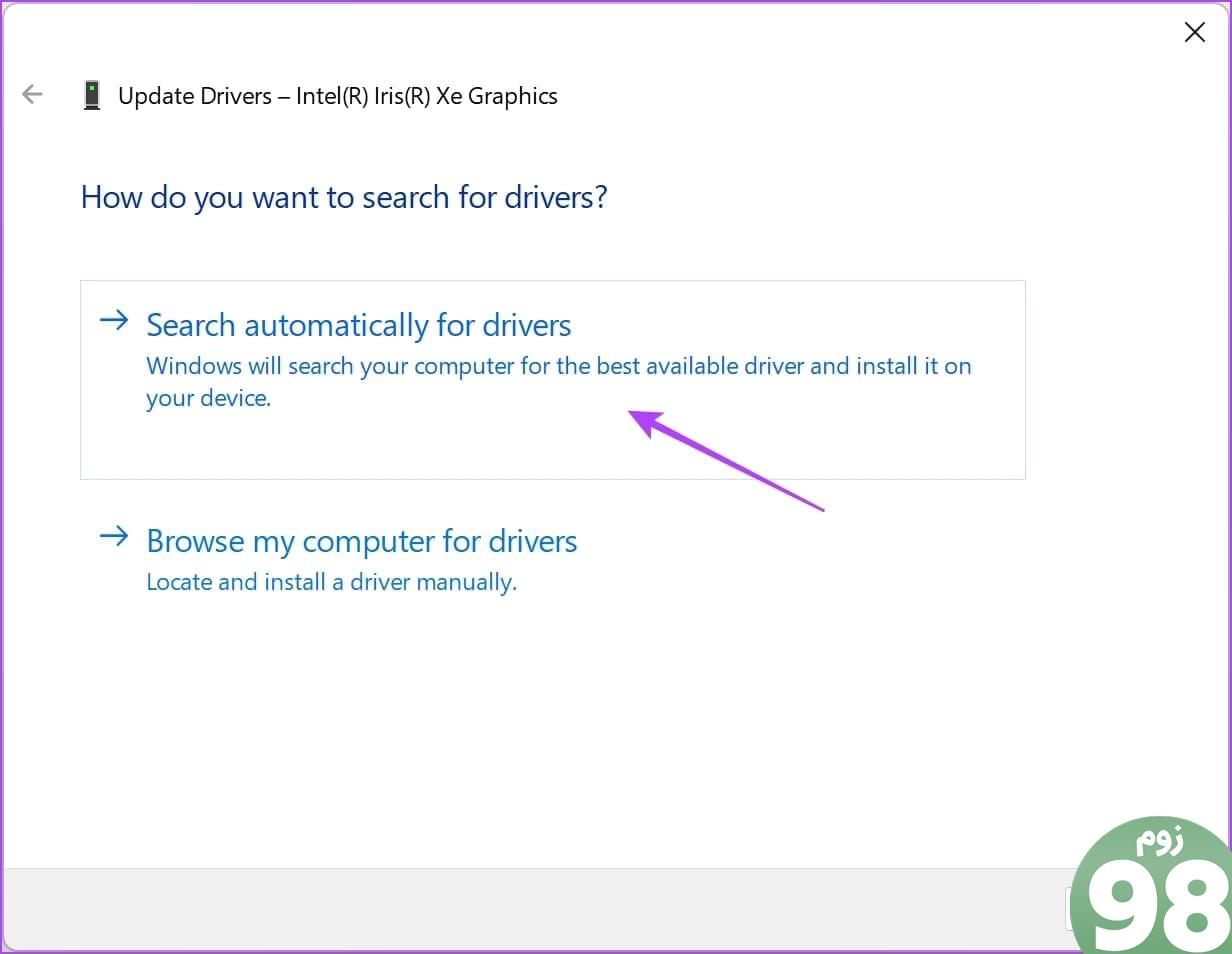
9. مرورگر وب را به روز کنید
اگر یک اشکال در مرورگر وب باعث ایجاد مشکل پخش ویدیو با کیفیت پایین برای بسیاری از کاربران شود، توسعه دهنده این اشکال را یادداشت کرده و برای رفع آن یک به روز رسانی منتشر می کند. بنابراین، مرورگر وب خود را برای حل مشکل در Apple TV Plus به روز کنید.
مرحله 1: کروم را باز کنید، روی نماد سه نقطه کلیک کنید و Help را انتخاب کنید.
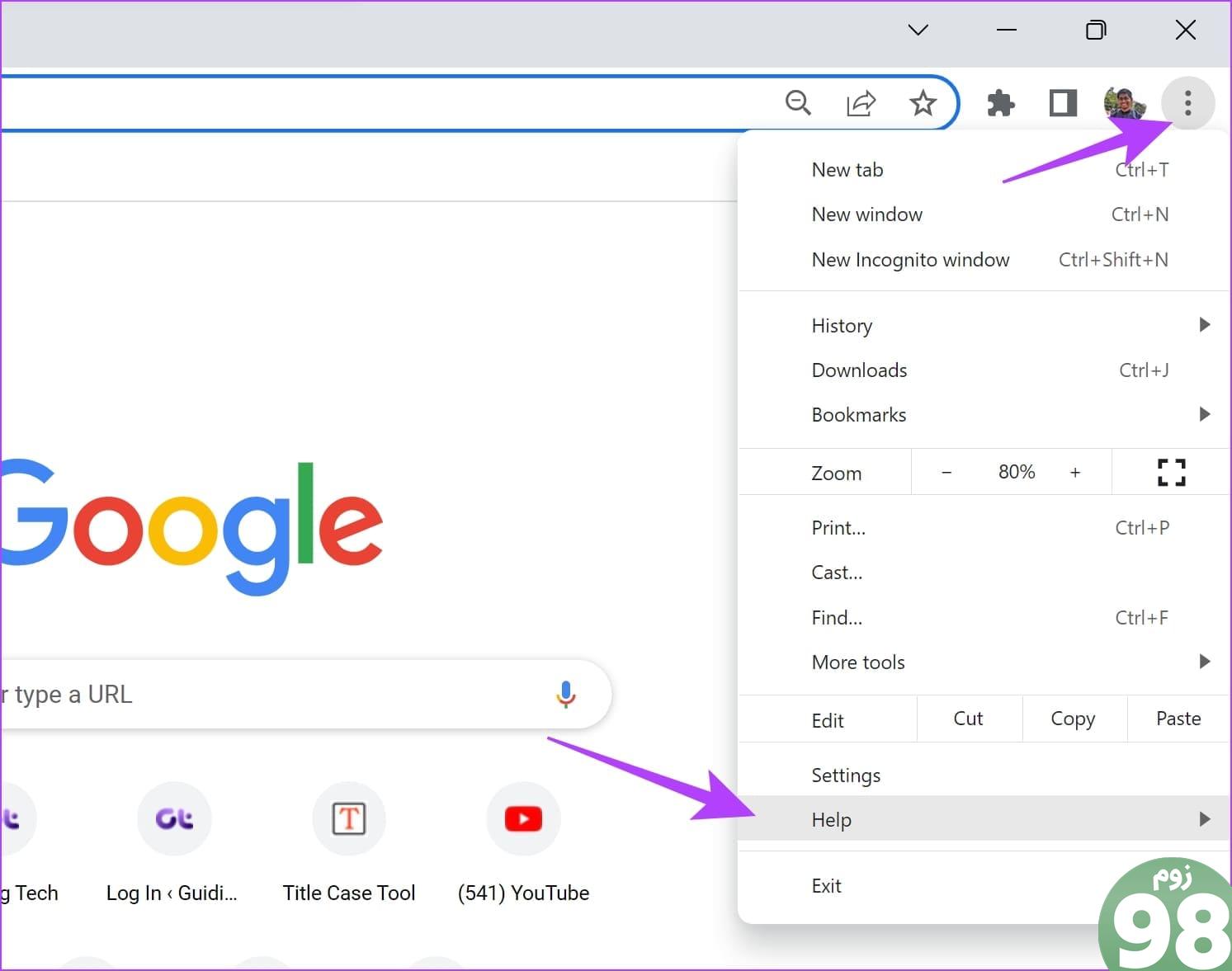
مرحله 2: روی «درباره Google Chrome» کلیک کنید.
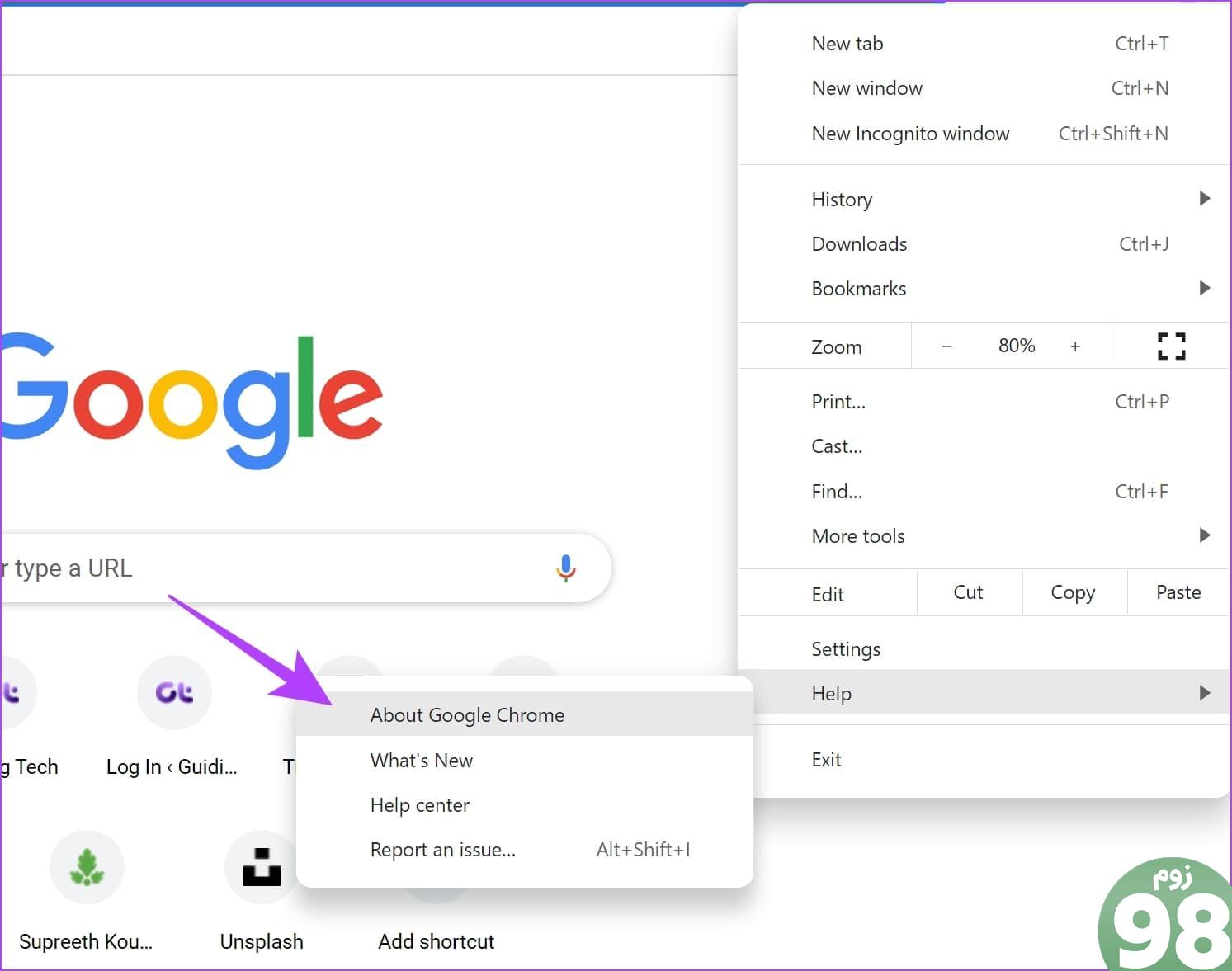
مرحله 3: اکنون اطلاعات مربوط به نسخه کروم را مشاهده خواهید کرد. اگر به روز رسانی در دسترس باشد، گزینه ای برای انجام این کار در اختیار شما قرار می گیرد.
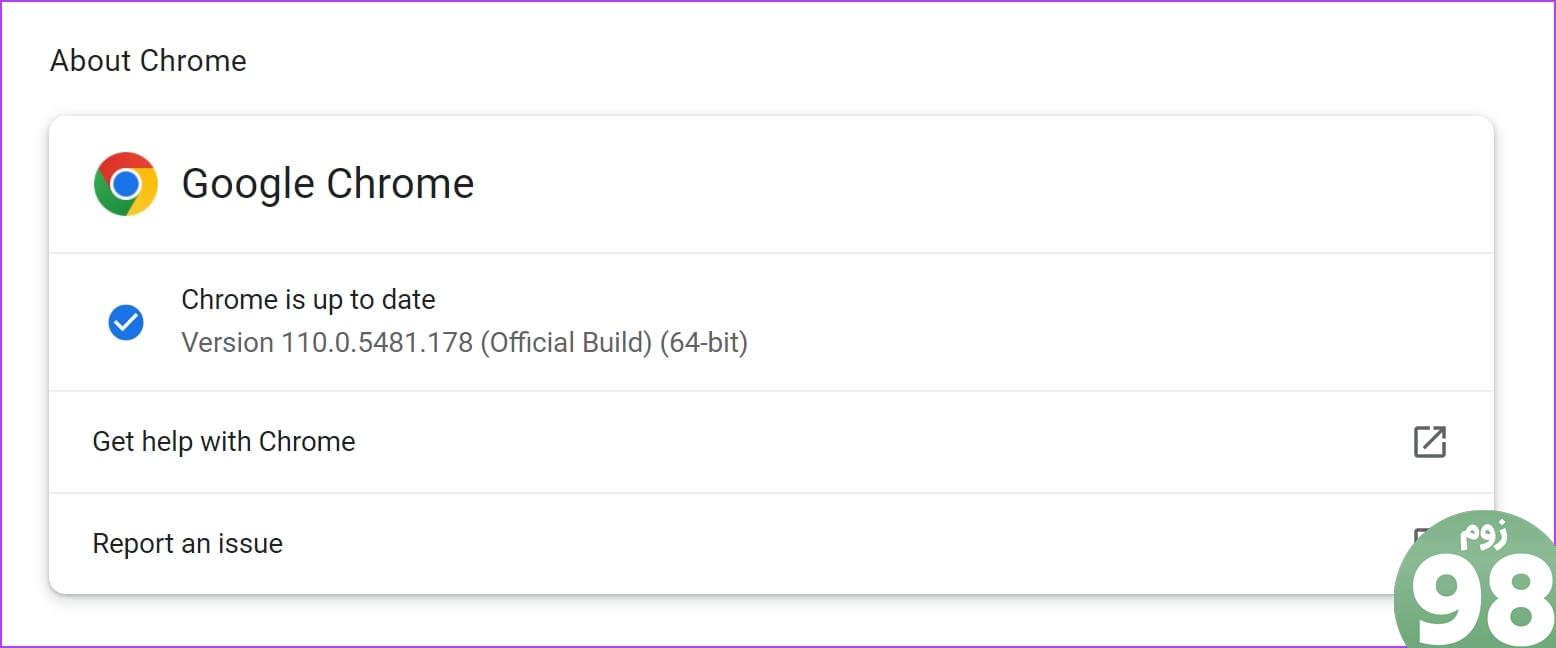
در اینجا نحوه به روز رسانی Mozilla Firefox یا Microsoft Edge آورده شده است.
10. از یک مرورگر وب متفاوت استفاده کنید
در نهایت، اگر هیچ یک از روش های بالا کار نکرد، به مرورگر وب دیگری بروید. با مرورگر دیگری وارد Apple TV+ شوید تا ببینید آیا میتوانید فیلمها و نمایشهای با کیفیتتری را پخش کنید. اگر تفاوتی مشاهده کردید، مشکل در مرورگر قبلی بود. از این رو، پیشنهاد می کنیم مرورگر را دوباره روی رایانه شخصی خود نصب کنید.
همچنین بخوانید : کدام مرورگر کمترین میزان RAM و CPU را در ویندوز مصرف می کند
این همه آن چیزی است که برای رفع مشکل کیفیت پایین در Apple TV Plus در ویندوز باید بدانید. اگر سؤال دیگری دارید، به بخش سؤالات متداول زیر نگاه کنید.
سوالات متداول در مورد مشکلات کیفیت پخش جریانی Apple TV Plus
1. چگونه کیفیت ویدیو را در Apple TV Plus تغییر دهیم؟
متأسفانه Apple TV Plus گزینه ای برای تغییر کیفیت پخش ندارد. این بر اساس اتصال شبکه شما است.
2. حداکثر کیفیت در اپل تی وی پلاس چیست؟
بسیاری از نمایش ها و فیلم های اپل تی وی پلاس از پخش 4K HDR پشتیبانی می کنند.
3. اپل چه زمانی نسخه پایدار برنامه Apple TV را برای ویندوز منتشر می کند؟
از زمان نوشتن این راهنما هیچ خبری از اپل در مورد تاریخ انتشار نسخه پایدار برنامه Apple TV برای ویندوز وجود ندارد.
با بهترین کیفیت پخش کنید
امیدواریم این مقاله به شما در بهبود کیفیت پخش در Apple TV در ویندوز کمک کند. برنامه پیشنمایش پرتو امیدی است – و ما نمیتوانیم منتظر باشیم تا اپل بیلد پایدار برنامه را منتشر کند. علاوه بر این، ما انتظار داریم اپل مشکلی را که مانع از استفاده از iTunes هنگام نصب پیشنمایش Apple TV میشود، برطرف کند. استفاده از آیفون و رایانه شخصی ویندوزی بدون iTunes دشوار است.
امیدواریم از این مقاله آیا Amazon Prime Video کد خطای 5004 یا 5005 را هنگام تلاش برای پخش محتوا نشان می دهد؟ در اینجا ده راه برای رفع این مشکل آزاردهنده آورده شده است. مجله نود و هشت زوم نیز استفاده لازم را کرده باشید و در صورت تمایل آنرا با دوستان خود به اشتراک بگذارید و با امتیاز از قسمت پایین و درج نظرات باعث دلگرمی مجموعه مجله 98zoom باشید
لینک کوتاه مقاله : https://5ia.ir/VjxGqP
کوتاه کننده لینک
کد QR :

 t_98zoom@ به کانال تلگرام 98 زوم بپیوندید
t_98zoom@ به کانال تلگرام 98 زوم بپیوندید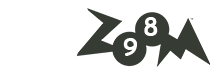
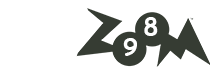
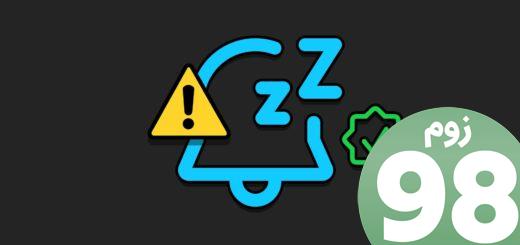





آخرین دیدگاهها